- Utilizatorii au raportat că driverul scanerului MP Navigator EX pare a nu fi instalat pe Windows.
- În acest ghid, vom discuta despre câteva opțiuni care vor oferi cu siguranță o rezolvare rapidă a acestei probleme.
- Instalarea manuală a driverului de scaner MP Navigator EX ar putea fi o acțiune eficientă pe care o puteți efectua.
- Pentru a simplifica procesul și, de asemenea, pentru a vă asigura că este instalat driverul potrivit, cu siguranță vă va ajuta să folosiți software specializat.

Acest software va repara erorile obișnuite ale computerului, vă va proteja de pierderea fișierelor, malware, defecțiuni hardware și vă va optimiza computerul pentru performanțe maxime. Remediați problemele PC-ului și eliminați virușii acum în 3 pași simpli:
- Descărcați Restoro PC Repair Tool care vine cu tehnologii brevetate (brevet disponibil Aici).
- Clic Incepe scanarea pentru a găsi probleme cu Windows care ar putea cauza probleme PC.
- Clic Repara tot pentru a remedia problemele care afectează securitatea și performanța computerului
- Restoro a fost descărcat de 0 cititori luna aceasta.
MP Navigator EX vă permite să scanați mai multe documente în același timp sau să inspectați imagini mai mari decât platoul.
Utilizatori a raportat adesea că scanerul MP Navigator EX conducător auto nu este instalat pe sistemul de operare Windows. Acesta este modul în care descriu problema:
PC-ul meu nu va recunoaște că scanerul meu este conectat - nu apare în Dispozitivele mele. Scanerul pornește și când este conectat, laptopul meu scoate un sunet, deoarece ceva a fost conectat la un port USB.
Articolul de astăzi vă va arăta o serie de opțiuni pe care le puteți încerca să remediați această problemă enervantă. Asigurați-vă că ați citit-o complet, astfel încât să nu vă faceți griji niciodată pentru acest tip de probleme.
Cum pot instala driverul scanerului MP Navigator EX?
1. Navigați la actualizările Windows
- Deschis Setări.
- Mergi la Actualizare și securitate.

- În partea stângă, selectați Windows Update, apoi faceți clic pe Verifică pentru actualizări, din partea dreaptă.

2. Verificați software-ul de securitate
- Deschis Setări.
- Mergi la Dispozitive.

- În partea stângă, faceți clic pe Imprimante și scanere și, din partea dreaptă, sub Setări corelate, faceți clic pe Proprietățile serverului de imprimare.
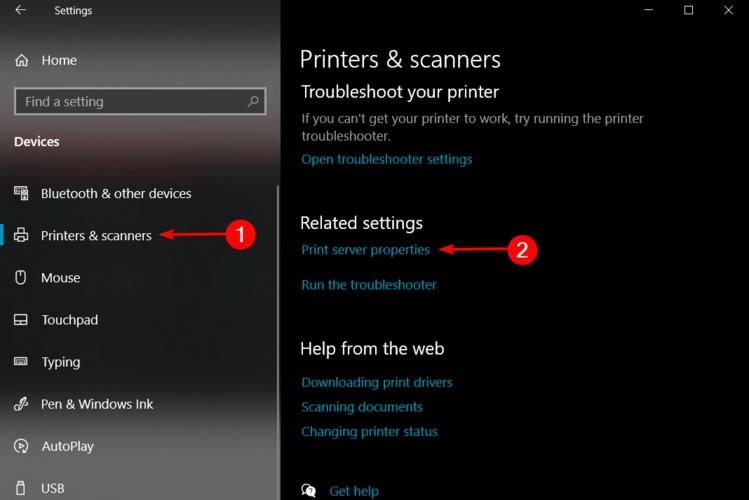
-
Faceți clic pe Șoferii fila și verificați dacă scanerul dvs. este listat.
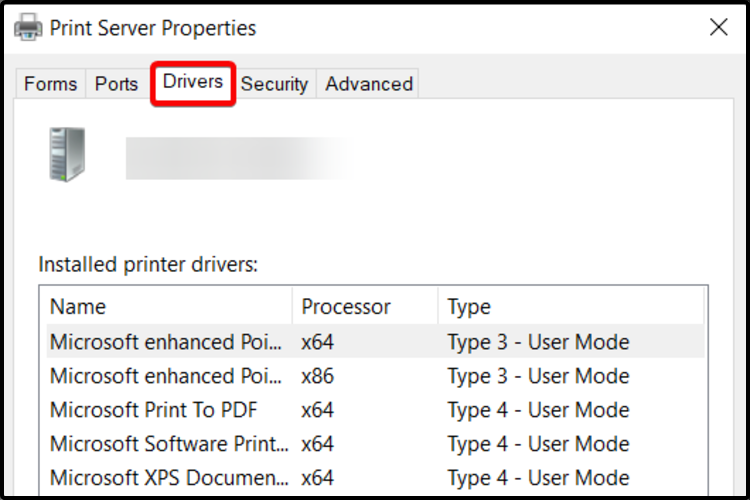
- Dacă nu vedeți scanerul listat, selectați Adăuga, și înBine ați venit la Expertul Adăugare driver de imprimantă, Selectați Următorul.
- ÎnSelectarea procesorului căsuță de dialog, selectați arhitectura dispozitivului, apoi faceți clic peUrmătorul.
- În partea stângă, înSelectarea driverului de imprimantă căsuță de dialog selectați producătorul imprimantei.
- În partea dreaptă, selectați driverul de imprimantă, faceți clic peUrmătorul, apoifinalizarea.
- Urmați instrucțiunile pentru a adăuga driverul.
Este important să verificați software-ul de securitate pentru a vă asigura că software-ul imprimantei nu este blocat.
3. Setați modul compatibil
- Faceți clic dreapta pe conducător autodoriți să instalareși apoi selectați Proprietăți.
- SelecteazăCompatibilitate filă.

- SubMod de compatibilitate, Click pe Rulați acest program în modul de compatibilitate, și apoi selectați un compatibil Versiunea Windows pentru șofer.

- Click pe O.K și instalați driverul.
Când instalați drivere, este important ca acestea să se potrivească cu sistemul de operare Windows pe care l-ați instalat pe computer.
4. Dezactivați paravanul de protecție
- În bara de căutare, lângă butonul Windows, tastați Paravan de protecție Windows Defender.
- Click pe Paravan de protecție Windows Defender pentru a deschide Panou de control fereastra applet.
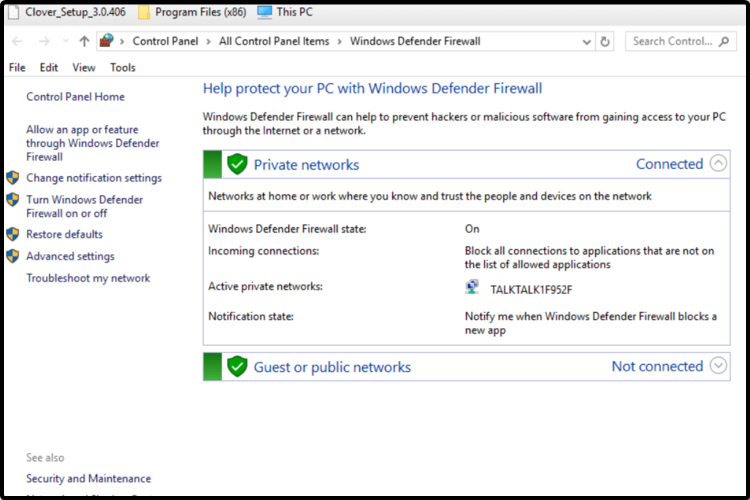
-
Click peActivați sau dezactivați Paravanul de protecție Windows Defender pentru a deschide opțiunile afișate direct mai jos.
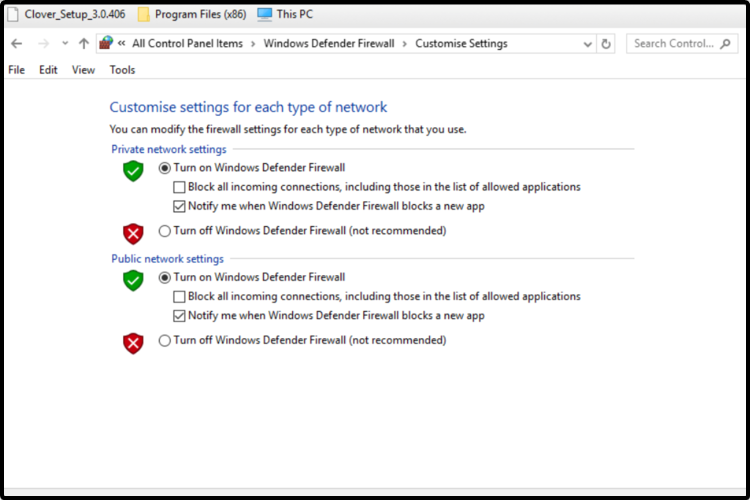
- Selectați cele douăDezactivați Paravanul de protecție Windows Defender butoane radio pentru a opri WDF.
- apasă peO.K buton.
Această opțiune ar putea fi extrem de utilă, având în vedere că uneori un antivirus sau firewall poate fi setat prea sigur, împiedicând perifericele (cum ar fi scanerul dvs.) să comunice eficient.
5. Utilizați software dedicat
Ca opțiune de economisire a timpului, ar trebui să încercați cu siguranță suportul unui software specializat.
Rulați o scanare a sistemului pentru a descoperi erori potențiale

Descărcați Restoro
Instrument de reparare PC

Clic Incepe scanarea pentru a găsi problemele Windows.

Clic Repara tot pentru a remedia problemele cu tehnologiile brevetate.
Rulați o scanare PC cu Restoro Repair Tool pentru a găsi erori care cauzează probleme de securitate și încetinesc. După finalizarea scanării, procesul de reparație va înlocui fișierele deteriorate cu fișiere și componente Windows noi.
Spre deosebire de metodele manuale prezentate mai sus, acesta este capabil să instaleze automat, să actualizeze, să scaneze și să repare oricare dintre driverele dvs.
Astfel, este capabil să furnizeze cel mai recent driver compatibil pentru componenta hardware specială, direct de la producător.
După ce instalați și utilizați acest software, este ușor să uitați de el și probabil că nu îl veți mai folosi niciodată până când nu apare următoarea problemă cu driverul.
Dacă doriți să instalați și să actualizați driverele ca un expert, ar trebui să utilizați ajutorul software-ului dedicat.
 Driverele sunt esențiale pentru computer și pentru toate programele pe care le folosiți zilnic. Dacă doriți să evitați blocările, blocările, erorile, întârzierile sau orice alte probleme, va trebui să le mențineți actualizate.Verificarea constantă a actualizărilor driverului consumă mult timp. Din fericire, puteți utiliza o soluție automatizată care va verifica în siguranță noi actualizări și le va aplica cu ușurință, de aceea vă recomandăm cu tărie DriverFix.Urmați acești pași simpli pentru a vă actualiza în siguranță driverele:
Driverele sunt esențiale pentru computer și pentru toate programele pe care le folosiți zilnic. Dacă doriți să evitați blocările, blocările, erorile, întârzierile sau orice alte probleme, va trebui să le mențineți actualizate.Verificarea constantă a actualizărilor driverului consumă mult timp. Din fericire, puteți utiliza o soluție automatizată care va verifica în siguranță noi actualizări și le va aplica cu ușurință, de aceea vă recomandăm cu tărie DriverFix.Urmați acești pași simpli pentru a vă actualiza în siguranță driverele:
- Descărcați și instalați DriverFix.
- Lansați aplicația.
- Așteptați ca DriverFix să vă detecteze toți driverele defecte.
- Software-ul vă va arăta acum toți driverele care au probleme și trebuie doar să le selectați pe cele pe care le-ați dori să le remediați.
- Așteptați ca DriverFix să descarce și să instaleze cele mai noi drivere.
- Repornire computerul dvs. pentru ca modificările să aibă efect.

DriverFix
Driverele nu vor mai crea probleme dacă descărcați și utilizați astăzi acest software puternic.
Vizitati site-ul
Disclaimer: acest program trebuie actualizat de la versiunea gratuită pentru a efectua unele acțiuni specifice.
Există câteva alte opțiuni pe care le puteți încerca să instalați driverul de scaner MP Navigator EX, dar cele prezentate mai sus sunt cele mai bune.
Dacă aveți nevoie de ajutor cum se actualizează driverele în Windows 10, nu ezitați să consultați un ghid complet cu privire la acest subiect.
De asemenea, nu ezitați să lăsați un comentariu în secțiunea de mai jos și să ne anunțați care dintre sugestiile enumerate a funcționat cel mai bine pentru dvs.
 Încă aveți probleme?Remediați-le cu acest instrument:
Încă aveți probleme?Remediați-le cu acest instrument:
- Descărcați acest instrument de reparare a computerului evaluat excelent pe TrustPilot.com (descărcarea începe de pe această pagină).
- Clic Incepe scanarea pentru a găsi probleme cu Windows care ar putea cauza probleme PC.
- Clic Repara tot pentru a remedia problemele cu tehnologiile brevetate (Reducere exclusivă pentru cititorii noștri).
Restoro a fost descărcat de 0 cititori luna aceasta.


